Visual Basic 6 тілінде объектілі-бағдарланған программалау негіздері және графикалық мүмкіндіктері


Мазмұны
Кіріспе . . . 5
1-тарау. Visual Basic тілінде объектілі-бағдарланған программалау негіздері . . . 6
1. 1. Visual Basic 6 программалау жүйесінің графикалық интерфейсі . . . 6
1. 2. Графикалық қасиеттер . . . 9
2-тарау. Visual Basic тілінің графикалық мүмкіндіктері . . . 9
2. 1. SCALE және PSET графикалық әдістерінің мүмкіндіктері… . . . 11
2. 2. LINE әдісінің көмегімен кесіндіні және тікбұрышты салу . . . 16
2. 3. LINE және PRINT әдістерін бірге пайдалану . . . 18
2. 4. Түсті қайтарушы RGB және QBCOLOR функциялары . . . 19
2. 5. CIRCLE әдісінің мүмкіндігі . . . 22
2. 6. Салынған фигураларды толтыру тәсілдері . . . 28
2. 7. CIRCLE әдісін дөңгелек диаграммалар салуда пайдалану . . . 29
Қорытынды . . . 31
Әдебиеттер . . . 32
Кіріспе
Қазіргі әлемнің ғылыми бейнесінің негізгі сипаттамасы қоғамдағы және табиғаттағы иформациялық процестер мен фактордың фундаментальді ролін мойындау болып табылады. Өткен ғасырда әлемнің ғылыми бейнесі 2 негізгі ұғым төңірегінде құрылғаны белгілі болды: зат және энергия. Сөйтіп, ғылыми көзқарасты қалыптастыруда негізгі рольді осы ұғымдарды сипаттайтын ғылымдар атқарды: физика, химия, математика, т. б.
Бұл жағдай әлемнің бейнесін жаңаша тұжырымдайтын идеяның тууына байланысты өзгере бастады. Мысалы: алдыңғы кезекке жеке пәндер немесе құбылыстар ғана емес олардың өзара байланысы, өзара әсерлесу мәселесі қойылды. Бұл мәселемен айналысатын ғылым информатика деп аталады.
Информатиканың компьютердің көмегімен информацияны іздеу, сақтау, жинақтау, тарату, өлшеу мен өңдеудің әдістері тәсілдері мен заңдылықтарын қарастыратын математикалық ғылым екені белгілі.
Қазіргі информацияның өте үлкен ағымын компьютер көмегі арқылы қабылдау, компьютер арқылы оны автоматты түрде өңдеу жүзеге асырылады. Сондықтан да программалау информатиканың негізгі ядросы, ал есептеуіш техникалар компьютердің құрылғылары оның материалдық базасы. Күн санап компьютердің біздің күнделікті өмірден тұрақты орын ала бастауы, тілдің маңызын арттырып жіберді. Соңғы кездері программалауға қызығушылық күрт артты. Бұл информациялық технологияның дамуымен және оның қоғамның күнделікті өміріне кеңінен енуімен байланысты. Егер адам компьютермен істес болса, онда ерте ме немесе кеш пе программалауға деген талпынысы тіптен кейде қажетсінуі пайда болады.
Программалау тілдері де адамдар сияқты өмірге келіп және өмірден кетіп жатады. Кейбіреулері басқаларына қарағанда ұзақ өмірсүреді, ал басқалары ешкімге қажетсіз болу үшін ғана өмірге келеді. Осы тұрғыдан қарағанда Basic тілін ұзақ өмір сүрулер қатарына жатқызуға болады. Жоғары деңгейлі тілдердің арасында алғашқылардың бірі болып пайда болған бұл тіл өзінің «қатарларынан» ғана емес өзінен көп кейін пайда болған тілдерден де көп өмір сүріп келеді. Компьютерлік технологияның дамуымен бірге Basic тілі де дами түсті. Қазіргі кезде Basic тілінің Microsoft Visual Basic for Windows сияқты нұсқасы ескірудің көзге түсетін белгілерін сезінбей-ақ өзінің дамуын жалғастыруда, ал Windows операциялық жүйесі үшін қазіргі кезде жыл сайын Visual Basic 6 жобалау жүйесінің жаңа нұсқалары (ең соңғысы 6-нұсқа) шығарылуда.
Берілген курстық жұмысымның негізгі мақсаты - Visual Basic 6 ортасында графикалық мүмкіндіктерін пайдалана отырып программа құра білу. Курстық жұмысым кіріспеден, екі бөлімнен, қорытындыдан және пайдаланылған әдебиеттер тізімінен тұрады.
1-ші бөлімде - Visual Basic 6 программалау жүйесінің графикалық интерфейсімен таныстыру.
2-ші бөлімде - Visual Basic тілінің графикалық мүмкіндіктерін қолдану .
1-тарау. Visual Basic тілінде объектілі-бағдарланған программалау негіздері
Visual Basic 6 жобалау жүйесінің өзі де Windows операциялық жүйесінің қосымшасы болып табылады. Бірақ бұл қосымша оның көмегімен Сіз жасақтайтын қосымшаларға қарағанда айтарлықтай күрделі.
Visual Basic 6 жобалау жүйесін Microsoft компаниясының қызметкерлері, яғни жоғары дәрежелі программалаушылар тобы жасақтаған.
Бұл жүйе Сіздердің ең қияли ойларыңызды шындыққа айналдыратын, яғни Сіздердің ойдан шығарған небір қиялдарыңызды қамтыйтын күрделі алгоритмдеріңізді жұмыс істететін түпсіз терең мүмкіндіктерге ие.
Біздер қалыптасқан әдетіміз бойынша Visual Basic 6 жүйесінде Windows-қосымшаны құрастыруды программаны жазу деп жиі атаймыз. Программалық жобаны жасау деп ат қойсақ бұдан да дәлірек болады. Осы себептен де Visual Basic 6 программалау жүйесін бұдан әрі біз Visual Basic 6 жобалау ортасы немесе жай ғана Visual Basic 6 ортасы деп атамыз.
Сіз Visual Basic 6 жобалау ортасымен жұмысты бастағанда кездесетін көптеген объектілер өзіңізге таныс болып көрінеді, өйткені олар Windows ортасына тән нәрселер.
1. 1. Visual Basic 6 программалау жүйесінің графикалық интерфейсі
Объектілі-бағдарланған программалау жүйесі жасақталып жатқан қосымшаның графикалық интерфейсін (пайдаланушылар интерфейсін) жасау процесін көріністі етуге, яғни программалау жүйесінің сұхбат терезелерінің көмегімен объектілерді жасауға және олардың қасиеттерінің мәндерін орнатуға мүмкіндік береді.
Графикалық интерфейс пайдаланушының жұмыс істеп тұрған қосымшамен интерактивті сұхбатын жүзеге асыру үшін қажет.
Жасақталып жатқан қосымшаның графикалық интерфейсінің негізі басқару элементтері орналасқан терезе болып көрінетін пішін болып табылады. Жобаның графикалық интерфейсі өзіне бірнеше пішінді үстемелеп қосып ала алады.
Пішін - бұл басқарушы элементтер орналастырылатын, экранда терезе болып көрінетін объект.
Пішін Visual Basic 6 жобалау жүйесінің ең іргелі объектісі. Онсыз Сіздің қосымшаңызды «көріністі» деп атауға болмайтын шығар. Пішін көптеген қасиеттерге және әдістерге ие. Осы қасиеттердің барлығы ашық болып табылады және Сіздің программаңыз арқылы еркін өзгере алады.
Оларды өзгертуіңізге қарай, Сіздің пішініңіз өз бетінше жұмыс істейтін пішінге айналады. Оның кейбір функциялары аталық-пішіннің функцияларымен сай келуімүмкін, бірақ бұл міндетті емес - барлығы берілген пішінді қалағаныңызша көптеп жасай аласыз және әрқайсысын басқасынан бөлек баптай аласыз.
Қосымшаның графикалық интерфейсін көріністі етіп құрастыру, пішінге тышқанның көмегімен сол немесе басқа басқарушы элементтерді орналастырудан және «сурет салудан» тұрады.
Қосымшаның графикалық интерфейсінде басқару элеменииерінің кластары (Controls) әр түрлі қызметтер атқарады.
Мәтіндік өріс (TextBox), жазу (Label), және тізімдер (ListBox), кәдімгі жағдайда деректерді ендіру және шығару үшін, графикалық терезе (PictureBox) - графиканы шығару үшін, командалық батырмалар (CommandButton), ауыстырып қосқыштар, (CheckBox) және жалаушалар (OptionsButton) - сұхбат ұйымдастыру және т. с. с. пайдаланылады.
Пішінге басқару элементтерінің бір класының бірнеше данасы, мысалы, Command1, Command2, Command3 және т. с. с. әрқайсысы қасиеттердің жеке мәндеріне ие бірнеше батырма орналаса алады.
Басқарушы элементтер - бұлар пайдаланушының немесе программалық объектінің тудырған оқиғасына үн қатып жауап беретін, графикалық интерфейстің элементі болып табылатын, объектілер.
Пішін және басқарушы элементтер қасиеттердің, әдістердің және оқиғалардың белгілі жиынына ие. Объектілердің кейбір кластары және олардың қасиеттері, әдістері және оқиғалары мына төменде кестеде келтірілген.
Form (пішін)
UsesForm (жаңа пішін)
Name (Аты)
Caption (Жазу)
Font (Қаріп)
Height (Биіктігі)
Width (Ені)
Show (Көрсету)
Move (Басқаша орналастыру)
Name (Аты)
Caption (Жазу)
Font (Қаріп)
Height (Биіктігі)
Width (Ені)
Name (Аты)
Caption (Жазу)
Font (Қаріп)
Height (Биіктігі)
Width (Ені)
Visual Basic 6 программалау жүйесі қосымшаны жасақтау процесінде пайдаланушыға ыңғайлы графикалық интерфейсі ұстанады.
Visual Basic 6 жобалау ортасын әр түрлі тәсілдермен іске қосуға болады.
► Visual Basic 6 жобалау ортасының таңбашасы Сіздің жұмыс үстеліңізде орналасқан жағдайда оны тышқанның сол жақтағы батырмасымен екі рет шерту арқылы;
► Visual Basic 6 жобалау ортасының таңбашасы жұмыс үстелінде жоқ болған дағдайда Іске қосу-Программалар- Microsoft Visual Basic 6 командасын орындау арқылы;
► Windows операциялық жүйесінің Сілтеуіш программасының көмегімен Vb6. exe файлы бар қапшықты тауып оны іске қосу арқылы.
Visual Basic 6 жобалау ортасын іске қосқан кезде экранда жаңа жобаның үлгісін таңдауға, жобаны жасау шеберін іске қосуға немесе бұрын жасалған жобаны ашуға мүмкіндік беретін үлгіні таңдауға болатын Жаңа жоба сұқбат терезесі пайда болады.
Бұл терезе мына төмендегідей қызметтер атқаратын үш бетбелгіден (асарлы беттен) тұрады:
- Жаңа -жаңа жобаныжасауға арнадған үлгісі және шебері бар. Жаңа жобаныжасау үшін . Одан жоба үлгілерінің мына төмендегідей типтерін таңдауға болады.
► Standart EXE - стандартты орындалатын қосымша;
► ActiveX EXE - орындалатын ActiveX қосымшасы;
► ActiveE DLL - ActiveX динамикалық кітапханасы;
► ActiveX Control - ActiveX басқару элементі;
► VB Application Wizard - қосымшалардың шебері;
► VB Wizard Manager - пайдаланушылар шеберін жасаушы шебер;
► Data Project - деректер базасын басқару жобасы;
► IIS Application-Web - торабы серверде орналасқан қосымша;
► Abbin - қондырма, қосымша утилиттер, қосымшалардың кеңейту мүмкіндіктері;
► ActiveX Document DLL- ActiveX құжаттарының динамикалық кітапханасы;
► ActiveX Document EXE- ActiveX құжаттарының орындалатын қосымшасы;
► DHTML Application - HTML беттерін динамикалық HTML беттерін жасауға қосымша.
- Қолданыстағы -бұрын жасалған жобаны немесеVisual Basic 6ортасымен бірге келген жобаны ашуға мүмкіндік береді.
Компьютердің басқа қапшықтардағы файлдарды да Сіздің көріп шығу мүмкіндігіңіз бар.
- Файлдар -бұлбетбелгісіндесоңғы кезде ашылған жобалардың тізімі бар.
Бұл бетбелгіні пайдалану алдымен жобаның жақында ғана жұмыс істеген файлдарын көруге мүмкіндік береді.
Тізімде бірінші болып Сіз осы сеанстың алдында ғана жұмыс істеген файлыңыз тұрады т. с. Бұл өте ыңғайлы, өйткені кейде бір жобамен жұмыс істеу бірнеше күнге созылып кетеді.
Жоба типін тандағанан кейін пайдаланушы Visual Basic 6 ортасына өтеді.
1. 2. Графикалық қасиеттер
Келесі қасиеттерді шартты түрде графикалық қасиеттер тобына біріктіруге болады. Олар суретерді, пішінді шығаруға, сондай-ақ сол орында графикалық кескінді қайта қалпына келтіруге мүмкіндік береді және түстермен толтырып, түр береді. Оларға мыналар жатады:
► Picture - пішіннің фоны ретінде бейнелетін суретті белгілейді. Бұл қасиетті программалық жолмен орнатуда LoadPicture функциясын пайдаланады. Оның параметрі сурет ретінде пайдаланылатын растрлық файлдың толық береді;
► AutoRedraw - логикалық қасиет, үнсіз келісім бойынша False мәнін қабылдайды. Бұл жағдайда, графикалық әдіспен жасалған кез келген графикалық кескін пішінде уақытша болса да басқа тереземен жабылған орнында жоғалады. Егер қасиет True мәнін қабылдаса, онда кескін қалпына келеді, өйткені бұл жағдайда оның бейнесі алмасу буферіне сақталады.
► ClipControl - логикалық қасиет, ол үнсіз келісім бойынша True мәнін қабылдайда. Бұл жағдайда, Windows Paint оқиғасы алдында пішіннің артқы фонында кесіліп тасталатын аймақты белгілейді. Кесілетін аймақ басқалардың барлық графикалық емес элементтерін қоршап тұрады. Paint оқиғасы кезіңде Windows жүйесі басқарудың графикалық емес элементтерін шатыстырмай-ақ қайтадан артқы көріністің суретін салады.
2-тарау. Visual Basic тілінің графикалық мүмкіндіктері
Бұл тарауда графиканы Пішін немесе Графикалық терезе (PictureBox) бетіне шығаруды камтамасыз eтyші әдістерді сипаттау қарастырылады.
Visual Basic тілінде графикалық әдістердің және графикалык, объектілердің (басқару элементтерінің) катысы бар графикалық құралдар деп аталатындар бар.
Бұл құралдар Windows-қосымшаны жоне осы крсымшаның өзінің көптеген қызықты және пайдалы мүмкіндіктерін жобалау процeciн үлестіріп береді.
Ескерту. Берілген жағдайда әдic cөзi тәсіл, жол немесе әрекет бейнесі
сияқты кең мағынада қоллданылмайды, Visual Basic тілінде әдic сөзі қандай да 6ip объектімен жұмыс жасай алатын орналасқан процедура ретінде қрлданылады.
Biз Visual Basic тіліндегі программаның негізгі құрылымын көрсету онсыз мәнерлі айқын емес немесе қызьқсыз болатын ең әйгілі графикалық әдістерді және басқару объектілерін пайдаланумен шeктeлeмiз.
Графикалық элементтерді (сызық, шеңбер, тікбұрыштар т. с. с. ) сызуды Line және Circle әдістepi орындайды.
Line және Circle әдістерімен графикалық бетте сызылатын сызықтардың түсін, стилін және қалыңдьғын ForeColor DrawStyle және DrawWidth қасиеттері анықтайды.
Line және Circle әдістерімен графикалық бетте сызылған геометриялық фигураларының ішкі аймағын бояудың түсін және тәсілін (стилін) FillColor және FillStyle қасиеттеpi анықтайды.
Әдісті шақыру нұсқауы (қасиетке қатынас жасау) жалпы түрде мына төмендегідей болады:
Объект. Әдic
Объект. Қ, асиет
Бұл жерде әдісті шақыру нұсқауында немесе қасиетке қатынас жасауда объектіні көрсетпеуге де болатындығына назар аудару керек. Егер объект көрсетілмеген болса, онда үнсіз келісім бойынша Пішін пайдаланылатын болады.
Төменде келтірілген әдістердің сипаттамасында қатысуы міндетті емес параметрлер тік жақшаға алынған.
Сонымен, бұл тарауда Пішін және Графикалык, терезе класындағы сол немесе басқа объектіге қолданылатын графикалық әдicтердің синтаксисі және семантикасы қарастырылады:
► Scale әдісі (берілген объектіде масштабы орнату үшін) ;
► PSet әдісі (берілген объектіде "нүктені" яғни кішкене түсті дақты салу үшін) ;
► Line әдісі (берілген объектіде кесіндіні немесе тікбұрышты салу үшін) ;
► Circle әдici (берілген объектіде шеңбер, дөңгелек, эллипс, доға немесе сектор сияқты геометриялық фигураларды салу үшін) ;
► CIs әдісі (берілген объект барлық салынған немесе бұрын терілген кескіндерден тазарту үшін) .
Осы аталған графикалық әдістердің барлығы Visual Basic тіліне Basic тілінің бұрынғы нұсқауларынан (мысалы, QBasic тілінен) ендірілген.
Бұл тарауда біз бұрын тек Пішін объектісіне ғана қолданылған Сіздерге бұрыннан шамалы таныс Print әдісін толығырақ қарастырамыз. Бұл әдіс графикалық әдiске жатпағанымен, оны графикалық программаларда жеткілікті жиі қолдануға тура келеді. Мысалы, Print әдісі функцияның графигін сызуда, координат осьтерінің бойына орналасқан сандарды бөліп шығару үшін қолданылады.
Print әдісімен мәтін шығарылатын графикалық бетте мәтін қаріпінің сипаттамасы Font қасиетімен аныкталады.
Пішіннің бетіне графиканы шығару бойынша негізгі жұмысты оқиғаны өңдеу функциясы Paint орындайды.
Келеci тарауларда информацияларды түрлендірудің әр түрлі npoцeccтepi Visual Basic тілінде қалай программаланатынын, мысалы, шартты өmyлepдi немесе циклдік npoцecmepдi қарастырғанда графикалық әдicmep көптеген қызықты мысалдар мен есептерді көрнекті етiп көрсету үшін пайдаланылатын болады.
2. 1. SCALE және PSET графикалық әдістерінің мүмкіндіктері
Бәрінен де бұрын әдic ұғымын нақтылай түсейік.
Әдic дегеніміз қacuem, сондай-ақ оқиға сияқты Visual Basic тілінің объектілер класы сипаттамаларының бipi болып табылады.
Пішіннің де объект екендігін естеріңізге саламыз.
Әдic деп Visual Basic тілі берілген объектімен орындайтын кейбір әрекеттерді (кейде кластағы объектінің озін жасап шығаратын әдic деп те айтылады) айтамыз. Бұл әрекеттер Visual Basic тілінің ерекше жүйелік программасымен орындалады. Бұл программаның өзін де әдic деп жиі атайды. Осы әрекеттердің, яғни жүйелік программа жұмысының нәтижесінде объектіде оның қасиетінің қандай да бip мәні өзгереді.
Графикалық әдic деп берілген кластағы объектіде қандайда бip геометриялық элементті бейнелеуге мүмкіндік беретін әдісті айтамыз, мысалы, нүкте, кecіндi, тікбұрыш, шеңбер т. с. с.
Объектілер класы жөңінде оның сол немесе басқа әдіci бар немесе басқа әдіске ие деп айтылады. Әрбip әдіс үшін (графикалық әдістер үшін де) осы әдіске ие объектілер класын көрсетуге болады. Керісінше, объектілердің әрбip класының көптеген әдістері (оның ішінде графикалық әдістер де болуы мүмкін) бар.
Сізді қызықтыратын объектілер класы қандай әдістерге ие екендігін анықтау үшін Ciз Сипаттамаларын қарап шығу терезесімен қатынас жасай аласыз, мысалы, жобаның Басты naнeліндeгi Объектілер браузері (Браузер объектов-Object Browser) батырмасын шертіп немесе Tүpi (Buд-View) мәзірінің сәйкес командасын таңдау аркылы. Содан соң Ciз Classes тізімінен осы объектілер класьн табасыз. Оның қасында осы объектілер класы сипаттамаларының Қатынасушылар (Участники) miзімі пайда болады. Осы тізімде берілген әдіс болуы (болмауы да) мумкін.
Бipнешe графикалық әдістерді қарастырайық:
► Scale әдici. Бұл әдістің көмегімен Ciз берілген объектіде өзіңіздің есебіңізге тура келетін декарттық координат жүйесін бере аласыз. Scale - ағылшын тілінен аударғанда масштаб дегенді білдіреді. Сондықтан Scale әдісін сондай-ақ масштабтау әдici деп те атайды;
► Pset әдісі. Pset сөзі ағылшынның Point Set -дақты орнату деген сөзінен алынған. Бұл әдістің көмегімен Ciз берілген объектілер координат жүйесінде ( Scale әдісінің көмегімен немесе үнсіз келісім бойынша) берілетін нүктені бейнелей аласыз;
► Line әдісі. Ағылшын тілінен аударғанда Line cөзi сызык,, нүкте дегенді білдіреді. Бұл әдістің көмегімен Ciз берілген объектілер ұштары декарт координат жүйесінде берілген кecіндiні, сондай-ақ бұрыштары декарт координаттарымен берілген тікбұрышты бейнелей аласыз;
► Circle әдісі. Ағьлшын тілінен аударғанда Circle cөзi дөңгелек, шеңбер дегенді білдіреді. Бұл әдістің, көмегімен Ciз берілген объектіде олардың центрлерінің, берілген координаттарымен, радиустарымен және баска сипаттамаларымен шеңбер, дөңгелек және эллипс, дoғa дөңгeлeкmiң және эллипстің секторларын сала аласыз.
► CIs әдісі. CIs cөзi агълшынның Clean Screan экранды тазалay деген сөздерінен алынган. Бұл әдістің көмегімен берілген объект жоғарыда аталған графикалық әдістерді немесе Print әдісін пайдаланып салынғандардан толығымен тазартылады.
Осы кeлтipiлгeн тізімнің алғашқы eкі әдісін қарастырайық.
Scale әдici. Бұл әдіс Пішін (Form) және Графикалык, терезе (FictureBox) класындағы объектілерге қолданылады.
Осы әдістердің бipiншiciмeн, Ciз алдыңғы тарауларда келтірілген мысалдардан таныссыз. Графикалык, терезе класындағы объект Ciз үшін жаңа басқару элементі болып табылады. Бұл басқару элементін Visual Basic 6 ортасының Графикалыкқ өpic (Графическое поле-Picture Box) батырмасының кемегімен жасауға болады.
Form және FictureBox объектілерінің абсолютті координаттары, яғни экрандағы орны (Form объектілері) немесе пішіндегі орны (FictureBox объектілері), сондай-ақ өлшемдері (ені және биіктігі) бар. Бұл координаттар твиппен өлшенеді.
Абсолютті координаттар жеткілікті дәрежеде үлкен сандармен өрнектеледі. Бұл өте ыңғайсыз. Сондыктан көптеген графикалық ecептepдi шешу үшін, мысалы, фигураны салу немесе графиктерді тұрғызу үшін жаңа координат жүйесін пайдалану орынды. Бұл координат жүйесі бейне салынатын объектіге бекітіледі. (Объектіге жаңа координат жүйесі тағайындалады деп те айтылады) .
Мысалы, координат басы объектінің ортасында тұруын ыңғайлы деп есептеу жиі кездеседі. Өз ұйғаруымыз бойынша х oci оңға қарай, ал у oci жоғары қарай бағытталған болады.
Scale әдici объектіге жаңа координат жүйесі тағайындалған жағдайдағы eceптi шешеді. Әдістің синтаксисі мына төмендегідей болады:
[ОбъектАты] Scale (x1, yl) - (х2, у2)
ОбъектАты'ның катыспауына да болады. Бұл жағдайда үнсіз келісім бойынша Scale әдісін Пішін пайдаланады. Мұнда:
(х1, у1) - объектінің сол жақ жоғарғы бұрышының жаңа координаттары, ал (х2, у2) - объектінің оң жақ төменгі бұрышының жаңа координаттары.
Scale әдici орындалғаннан кейін бірден объектінің ескі (абсолют) координаттары жаңаларымен алмастырылады.
1-мысал. Сіз өзіңіз әлдеқашан пішінге орналастырған, Графикалық терезе (Picture 1) класындагы объектінің ені 14 биіктігі 10 шартты бірлікке тең болуын және координат осьтерінің өзіңізге үйреншікті жағдайда орналасқанын, яғни х осінің солдан оңға қарай, ал у осінің төменнен жоғары қарай бағытталғанын, ал координат басының берілген объектінің центрінде (1-сурет) орналасқанын қалайсыз дейік.
Мұны мына төмендегі программалық кодтың көмегімен жасауға болады:
Picture 1. Scale (-7, 5) - (7, -5) .
Visual Basic тілінде объектіге жаңа координат жүйесін тағайындаудың басқа тәciлi бар.
1-сурет. Графикалық терезе обьектісіндегі координат осьтерінің өзіміздің қалауымызша орналасуы.
Scale әдісін қолданудың орнына Scale категориясындағы объектінің қасиеттерінің мәндерін (2-сурет) орнатуды пайдалануға болады.
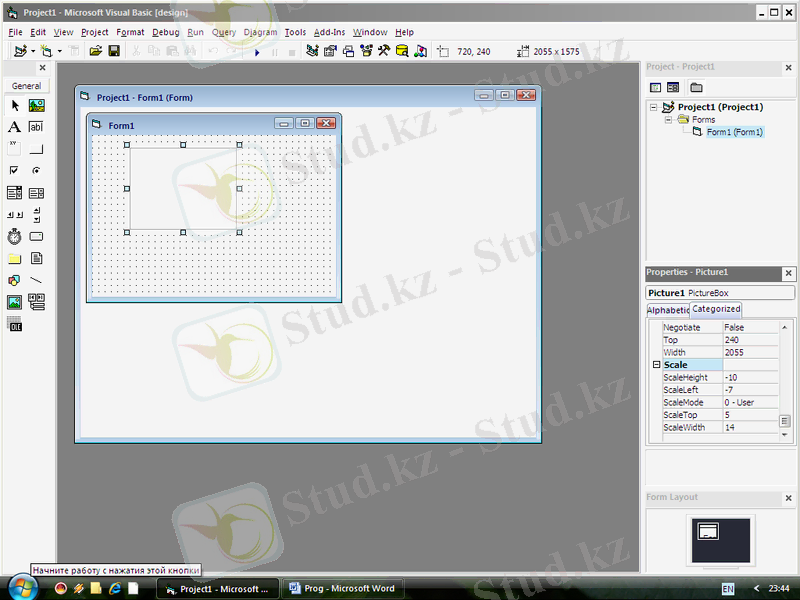
2-cypem. Графикалык, терезенің Scale категориясындағы объектісі қасиеттерінің мәндерін орнату.
Бәрінен де бұрын олардың ішіндегі ScaleMode қасиетінің мәнін 0 (User) гс тең етіп орнату керек.
... жалғасы- Іс жүргізу
- Автоматтандыру, Техника
- Алғашқы әскери дайындық
- Астрономия
- Ауыл шаруашылығы
- Банк ісі
- Бизнесті бағалау
- Биология
- Бухгалтерлік іс
- Валеология
- Ветеринария
- География
- Геология, Геофизика, Геодезия
- Дін
- Ет, сүт, шарап өнімдері
- Жалпы тарих
- Жер кадастрі, Жылжымайтын мүлік
- Журналистика
- Информатика
- Кеден ісі
- Маркетинг
- Математика, Геометрия
- Медицина
- Мемлекеттік басқару
- Менеджмент
- Мұнай, Газ
- Мұрағат ісі
- Мәдениеттану
- ОБЖ (Основы безопасности жизнедеятельности)
- Педагогика
- Полиграфия
- Психология
- Салық
- Саясаттану
- Сақтандыру
- Сертификаттау, стандарттау
- Социология, Демография
- Спорт
- Статистика
- Тілтану, Филология
- Тарихи тұлғалар
- Тау-кен ісі
- Транспорт
- Туризм
- Физика
- Философия
- Халықаралық қатынастар
- Химия
- Экология, Қоршаған ортаны қорғау
- Экономика
- Экономикалық география
- Электротехника
- Қазақстан тарихы
- Қаржы
- Құрылыс
- Құқық, Криминалистика
- Әдебиет
- Өнер, музыка
- Өнеркәсіп, Өндіріс
Қазақ тілінде жазылған рефераттар, курстық жұмыстар, дипломдық жұмыстар бойынша біздің қор #1 болып табылады.



Ақпарат
Қосымша
Email: info@stud.kz